آموزش فارسی کردن اعداد متن، شماره صفحه و فهرست مطالب در Word
یکی از مشکلاتی که بیتشتر کاربران نرم افزار Word با آن مواجه هستند، فارسی کردن اعداد در ورد (Word) در متنهای فارسی است. در این مطلب قصد داریم نحوهی فارسی یا لاتین کردن اعداد در نرم افزار مایکروسافت ورد رو به طور کامل و دقیق برای شما آموزش دهیم. لطفا مقاله را کامل و دقیق مطالعه کنید تا برای همیشه مشکلتان در این زمینه حل شود.
۱. به قسمت تنظیمات (Options) ورد بروید. برای این کار:
- در ورد ۲۰۱۰ : روی نوار File کلیک کنید، و از منوی سمت چپ، Options را انتخاب کنید.
- در ورد ۲۰۰۷: روی آیکون گرد آفیس در سمت بالا-چپ کلیک کنید و از منوی باز شده، از پایین منو، دکمهی Options را انتخاب کنید.
- در ورد ۲۰۰۳: از منوی بالا Tools > Options را انتخاب کنید.
۲. در پنجرهی تنظیمات ورد (Word Options) به قسمت Advanced بروید. و در قسمت Show Document Content، گزینهی Numeral را پیدا کنید. (در ورد ۲۰۰۳، به تب Complex Script بروید) پنجرهی Word Options در نسخههای ۲۰۰۷ به بعد، در زیر نمایش داده شده:
همان طور که میبینید، در این بخش امکان انتخاب ۴ گزینه وجود دارد که نتیجهی انتخاب هر کدام از گزینهها را برای شما شرح میدهیم:
- Arabic: اعداد متن در چه داخل متون فارسی و چه در داخل متون لاتین، به صورت لاتین (123) درج میشوند.
- Hindi: اعداد متن چه در داخل متون فارسی و چه در داخل متون لاتین، به صورت فارسی (۱۲۳) درج میشود.
- Context: اعداد متن در داخل متون فارسی به صورت فارسی (۱۲۳) و در داخل متون لاتین به صورت لاتین (123) درج میشوند.
- System: نرمافزار ورد از تنظیمات Windows تبعیت میکند، که این تنظیمات در قسمت Region and Language در Control Panel تعیین میشود. به این ترتیب، اگر ساعت گوشه ویندوز شما فارسی باشد، اعداد در ورد نیز فارسی خواهند بود.
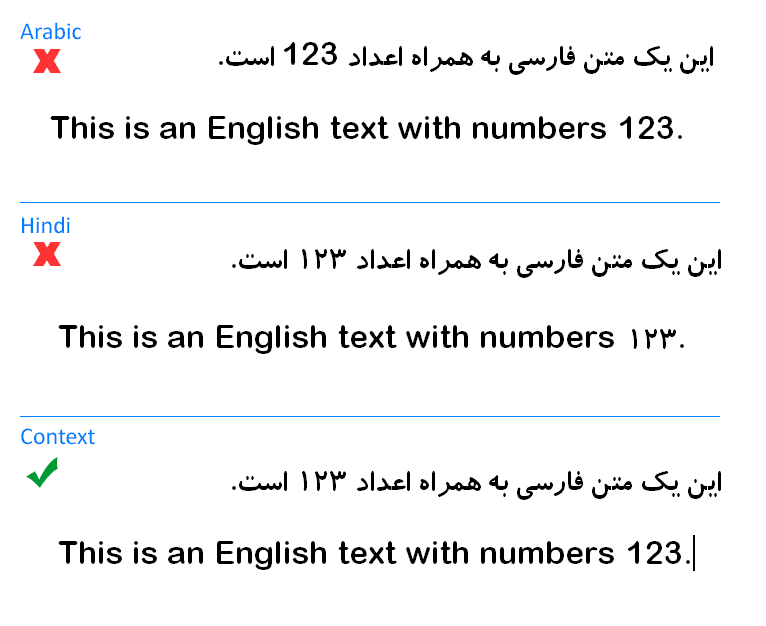
شیوهی نمایش اعداد فارسی و لاتین در هر کدام از حالتهای Arabic، Hindi و Context
بر این اساس، توصیهی ما این است که برای فارسی سازی اعداد، گزینه Numeral در Word Options را روی Context بگذارید. به این ترتیب، اگر شما در حال تایپ یک متن فارسی باشید، اعداد شما فارسی خواهند بود و اگر در حال تایپ متن انگلیسی باشید (مثل منابع و مؤاخذ آخر پایاننامهها) اعداد شما انگلیسی (لاتین) درج خواهند شد.
فارسی کردن شماره صفحهها در ورد
در صورتی که مطابق مطلب بالا، در بخش تنظیمات، Numeral را روی Context تنظیم کرده باشید، ممکن است شماره صفحهها به صورت انگلیسی درج شوند.
برای درج شماره صفحه با اعداد فارسی، ابتدا با دوبار کلیک روی بخش هدر یا فوتر، وارد حالت ویرایش هدر/فوتر شوید. سپس شماره صفحه را انتخاب کرده و از تب Home و بخش Paragraph، جهت پاراگراف را روی راست به چپ تنظیم کنید ![]() و سپس یک فونت فارسی برای شماره صفحه انتخاب کنید.
و سپس یک فونت فارسی برای شماره صفحه انتخاب کنید.
فارسی کردن شماره صفحهها در فهرست مطالب
اگر هنگام درج فهرست مطالب برای متون فارسی شماره صفحهها با اعداد لاتین درج شدند، برای فارسی کردن شماره صفحهها در فهرست مطالب، وارد بخش Page Setup ورد شوید. سپس در تب Layout، جهت فصل (Section Direction) را روی راست به چپ قرار دهید. در قسمت پایین صفحه، Apply Changes to را روی Whole Document بگذارید و Ok کنید. حالا نشانگر را روی قسمتی از فهرست مطالب قرار دهید، راست کلیک کنید، update field را بزنید، در پنجرهای که باز میشود، update page numbers only را انتخاب و Ok کنید. اعداد فهرست مطالب فارسی خواهند شد.
فارسی کردن شماره خودکار فصول در فهرست مطالب
در برخی کتابها و اکثر پایاننامهها، شماره فصول به صورت خودکار و چند سطحی (۱-۱-۱..) درج میشود. گاهی پس از درج فهرست مطالب متوجه میشویم که اگرچه این اعداد در متن اصلی فارسی درج شده اند، اما در فهرست مطالب این شمارهها انگلیسی افتاده اند. همانند شکل زیر
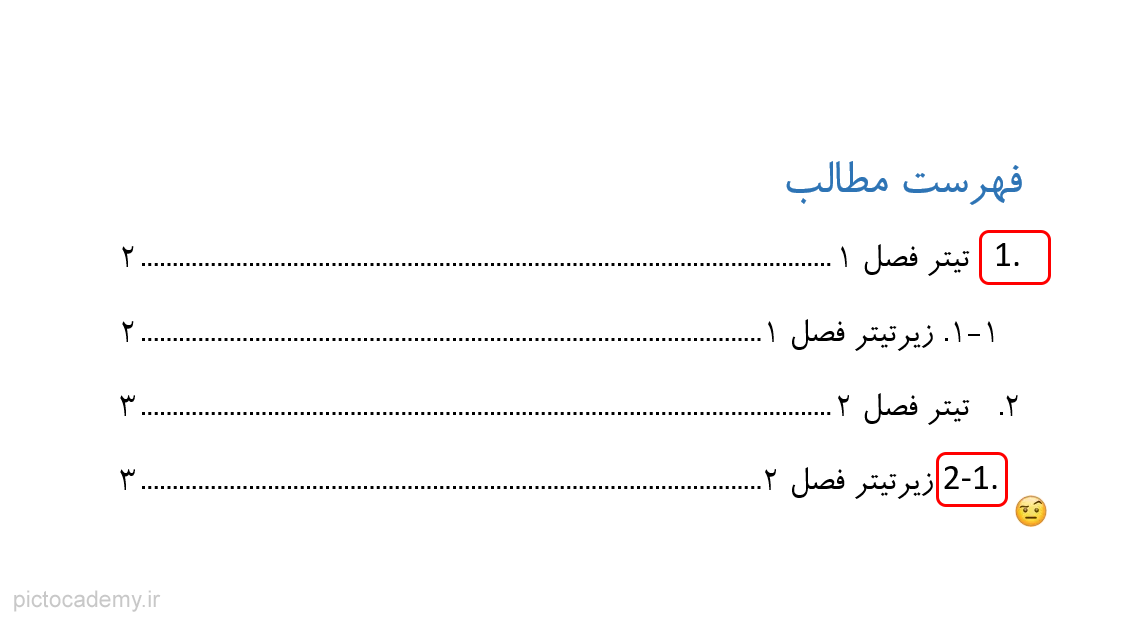
این مشکل در ابتدا کمی عجیب و غریب و لاینحل به نظر میرسد اما حل آن ساده است. دلیل مشکل این است که در زمان تایپ عناوین، هنگامی که شما دکمه Enter را در آخر تیتر زدهاید، صفحه کلید شما در حالت انگلیسی بوده است.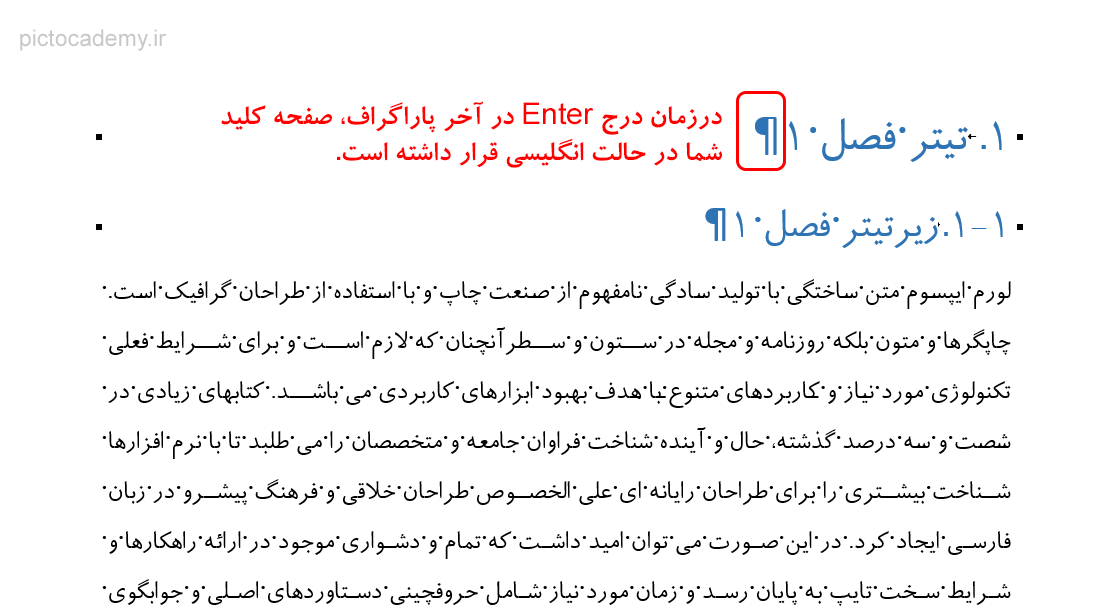
برای حل مشکل:
- به متن اصلی بروید و نشانگر چشمک زن را در پایان تیتری که عددش انگلیسی افتاده قرار دهید. (برای این کار میتوانید در فهرست مطالب، روی همان تیتری که عددش انگلیسی افتاده، Ctrl+click کنید. و پس از رفتن به تیتر، دکمه End صفحه کلید را فشار دهید)
- مطمئن شوید که صفحه کلید شما در حالت فارسی قرار دارد و یک Enter بزنید. حال با فشار دادن دکمه Delete، خط اضافهای که ایجاد شده است را پاک کنید.
- این کار را برای تمامی تیترهایی که شمارهشان انگلیسی افتاده تکرار کنید
- به فهرست مطالب برگردید و پس از راست کلیک روی فهرست مطالب، Update Field و سپس Update entire table را انتخاب کنید.
شماره فصول فارسی خواهند شد.




سلام
وقت به خیر. خیلی ممنون از توضیحات
در خصوص این مورد «فارسی کردن شماره خودکار فصول در فهرست مطالب» باید یکی یکی برای همه تیترها این کار رو انجام بدیم؟ آیا راهی وجود نداره که همه رو با هم یک جا اعمال کنه؟